Když aplikace běží na pozadí, nazývá se služba. Ty jsou nezbytné pro provoz systému nebo našich softwarových aplikací. Některé z běžných služeb, které najdete na většině serverů, jsou Apache, MySQL, NGINX atd. Když se systém spustí, jsou tyto služby nakonfigurovány tak, aby se spouštěly automaticky.
K hostování svých webových stránek používám Ubuntu. Také používám MySQL k ukládání všech dat mých webových stránek. Někdy provádím pravidelné aktualizace a je nezbytné tyto služby restartovat. V tomto tutoriálu se naučíme různé způsoby, jak spouštět, zastavovat a restartovat služby v Ubuntu.
Různé způsoby spuštění, zastavení a restartu služeb na Ubuntu
- příkaz systemctl
- příkaz služby
- spouštěcí skripty
Používání systemctl ke spuštění, zastavení a restartování služeb Ubuntu
Toto je preferovaný způsob správy služeb Ubuntu. Pokud si nejste jisti názvem služby, můžete spustit systemctl --all příkaz pro výpis všech služeb. Mohou však být spuštěny stovky služeb, takže je lepší filtrovat seznam pomocí grep příkaz.
Zkusme zjistit názvy služeb serveru MySQL a Apache HTTP.
# systemctl --all | grep -i mysql mysql.service loaded active running MySQL Community Server # systemctl --all | grep -i apache apache2.service loaded active running The Apache HTTP Server #
Název služby MySQL je tedy „mysql.service“ a název služby HTTP serveru Apache je „apache2.service“.
Pojďme se naučit, jak tyto služby spravovat pomocí příkazu systemctl.
1. Zastavte službu pomocí systemctl
# systemctl stop mysql.service #
Pokud je provedení úspěšné, příkaz nedává žádný výstup.
2. Kontrola stavu služby pomocí systemctl
Stav služby můžeme zkontrolovat pomocí níže uvedeného příkazu.
# systemctl status mysql.service ● mysql.service - MySQL Community Server Loaded: loaded (/lib/systemd/system/mysql.service; enabled; vendor preset: enabled) Active: inactive (dead) since Sat 2020-05-02 17:39:22 UTC; 9s ago Main PID: 26948 (code=exited, status=0/SUCCESS)
3. Spusťte službu pomocí systemctl
# systemctl start mysql.service
#
# systemctl status mysql.service
● mysql.service - MySQL Community Server
Loaded: loaded (/lib/systemd/system/mysql.service; enabled; vendor preset: enabled)
Active: active (running) since Sat 2020-05-02 17:41:43 UTC; 3s ago
Process: 30254 ExecStart=/usr/sbin/mysqld --daemonize --pid-file=/run/mysqld/mysqld.pid (code=exited, s
Process: 30233 ExecStartPre=/usr/share/mysql/mysql-systemd-start pre (code=exited, status=0/SUCCESS)
Main PID: 30256 (mysqld)
Tasks: 27 (limit: 2318)
CGroup: /system.slice/mysql.service
└─30256 /usr/sbin/mysqld --daemonize --pid-file=/run/mysqld/mysqld.pid
Všimněte si, že když jsme službu zastavili, hodnota „Aktivní“ byla neaktivní (mrtvá). Po spuštění se služba změní na aktivní (běžící).
4. Restartujte službu pomocí systemctl
# systemctl restart apache2.service
# systemctl status apache2.service
● apache2.service - The Apache HTTP Server
Loaded: loaded (/lib/systemd/system/apache2.service; enabled; vendor preset: enabled)
Drop-In: /lib/systemd/system/apache2.service.d
└─apache2-systemd.conf
Active: active (running) since Sat 2020-05-02 17:55:09 UTC; 8s ago
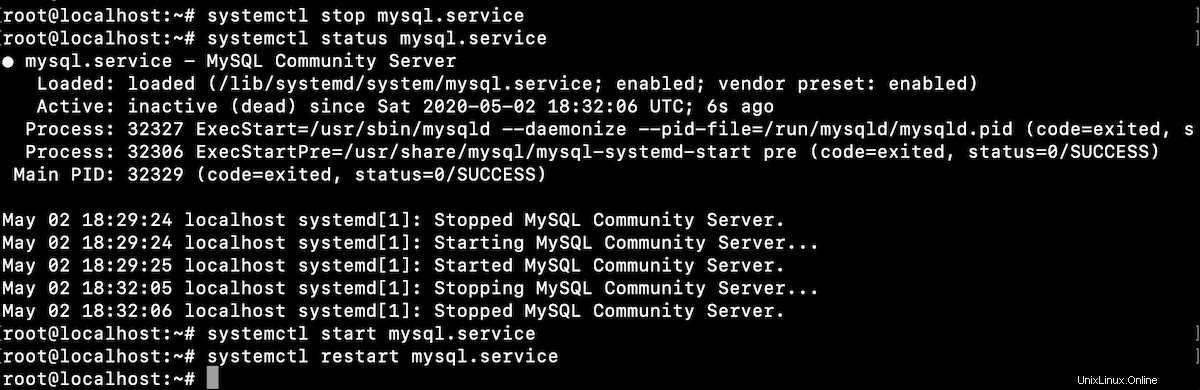
Tip :S příkazem systemctl není nutné používat úplný název služby. Pokud například spustíme „systemctl restart mysql“, automaticky k němu připojí „.service“ a spustí příkaz „systemctl restart mysql.service“.
Spravujte služby Ubuntu pomocí příkazu služby
Všechny služby můžeme vypsat pomocí service --status-all příkaz. V případě potřeby použijte příkaz grep k odfiltrování služby, kterou hledáte.
# service --status-all | grep mysql [ + ] mysql #
V příkazu služby musíme nejprve zadat název služby a poté příkaz, který se má provést.
Zastavení služby:
# service mysql stop
Spustit službu:
# service mysql start
Restartování služby:
# service mysql restart
Kontrola stavu služby:
# service mysql status
● mysql.service - MySQL Community Server
Loaded: loaded (/lib/systemd/system/mysql.service; enabled; vendor preset: enabled)
Active: active (running) since Sat 2020-05-02 18:19:34 UTC; 39s ago
Process: 31768 ExecStart=/usr/sbin/mysqld --daemonize --pid-file=/run/mysqld/mysqld.pid (code=exited, s
Process: 31746 ExecStartPre=/usr/share/mysql/mysql-systemd-start pre (code=exited, status=0/SUCCESS)
Main PID: 31770 (mysqld)
Tasks: 27 (limit: 2318)
CGroup: /system.slice/mysql.service
└─31770 /usr/sbin/mysqld --daemonize --pid-file=/run/mysqld/mysqld.pid
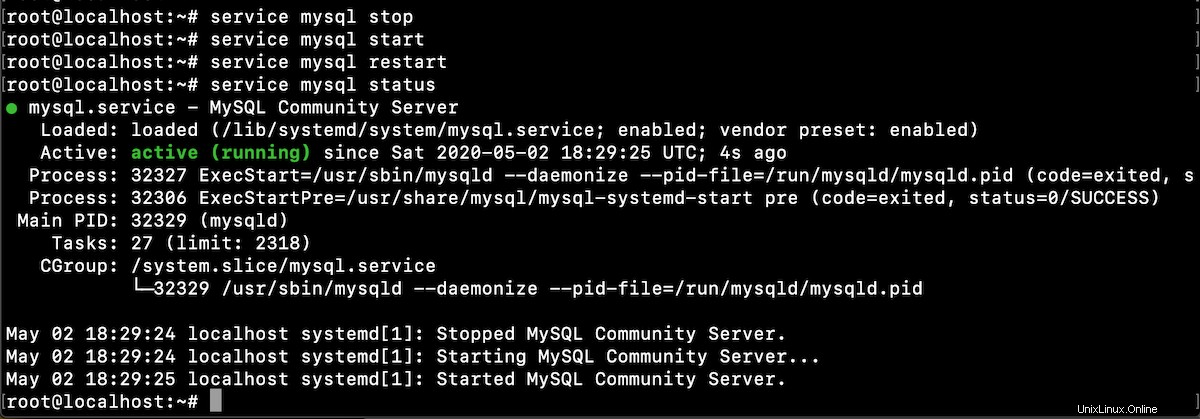
Ubuntu init skripty pro správu služeb
Skripty init služeb jsou umístěny v /etc/init.d/ adresář. Tyto skripty můžeme použít ke správě služeb. Už je však nedoporučujeme používat a je lepší použít příkaz systemctl.
Zastavení služby:
# /etc/init.d/mysql stop [ ok ] Stopping mysql (via systemctl): mysql.service. #
Spustit službu:
# /etc/init.d/mysql start [ ok ] Starting mysql (via systemctl): mysql.service. #
Restartování služby:
# /etc/init.d/mysql restart [ ok ] Restarting mysql (via systemctl): mysql.service. #
Kontrola stavu služby:
# /etc/init.d/mysql status ● mysql.service - MySQL Community Server Loaded: loaded (/lib/systemd/system/mysql.service; enabled; vendor preset: enabled) Active: active (running) since Sat 2020-05-02 18:26:30 UTC; 17s ago
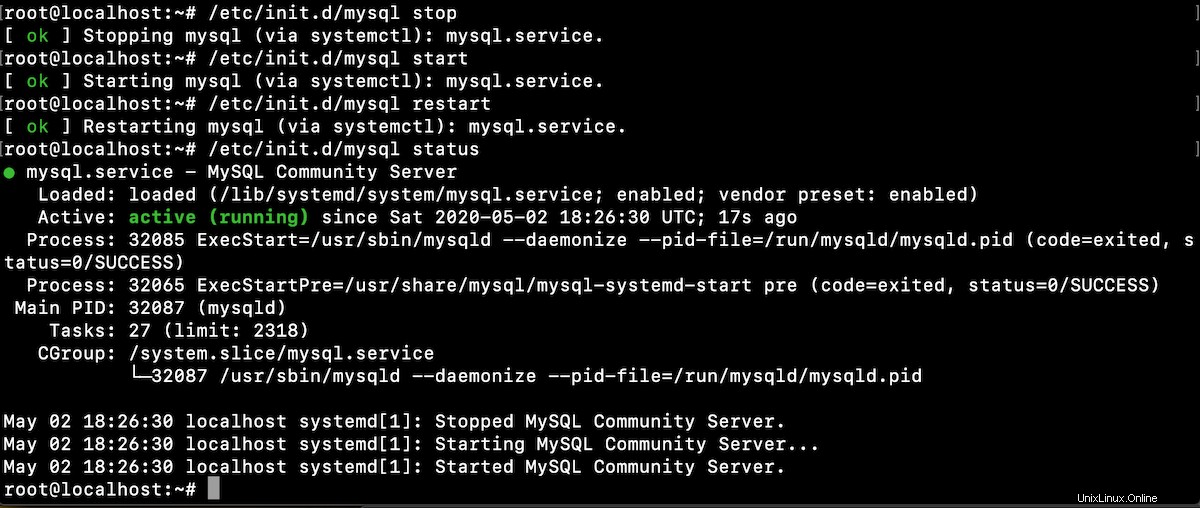
Problémy s oprávněním při spouštění/zastavování služeb
Pokud nejste přihlášeni jako uživatel root, výše uvedené příkazy vás požádají o zadání hesla uživatele root. Pokud je zadáno špatné heslo, dojde k chybě autentizace a příkaz nebude proveden.
Pokud jste na seznamu sudoers, můžete tyto příkazy spustit jako uživatel sudo. Pokud nejste na seznamu sudoers, zobrazí se chybová zpráva, že nejste na seznamu sudoers a incident bude nahlášen.
test@localhost:~$ systemctl stop mysql ==== AUTHENTICATING FOR org.freedesktop.systemd1.manage-units === Authentication is required to stop 'mysql.service'. Authenticating as: root Password: polkit-agent-helper-1: pam_authenticate failed: Authentication failure ==== AUTHENTICATION FAILED === Failed to stop mysql.service: Access denied See system logs and 'systemctl status mysql.service' for details. test@localhost:~$ sudo systemctl stop mysql [sudo] password for test: test is not in the sudoers file. This incident will be reported. test@localhost:~$
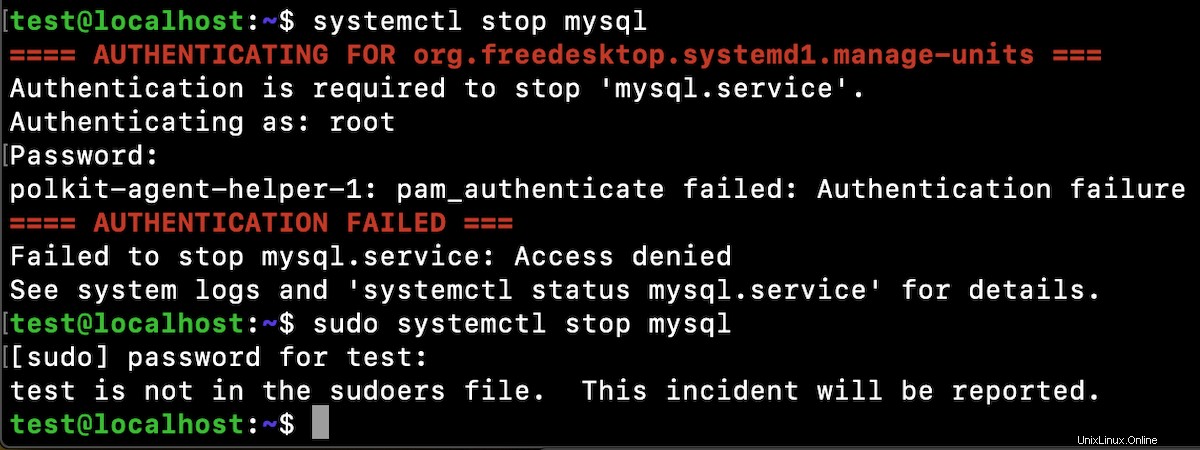
Pokud tedy chcete spravovat jakoukoli službu, ujistěte se, že máte nezbytná oprávnění k provádění těchto příkazů.
Závěr
Naučili jsme se různé způsoby správy služeb na Ubuntu. příkaz systemctl je preferovaný přístup ke spuštění/zastavení/restartování služeb na Ubuntu. Init skripty však vypisují stav příkazu, což může být užitečné ve skriptech shellu k jejich spuštění a okamžitému získání stavu příkazu.